本文为大家分享了mysql 8.0.15 winx64压缩包安装配置方法,供大家参考,具体内容如下
1、在官网下载压缩包
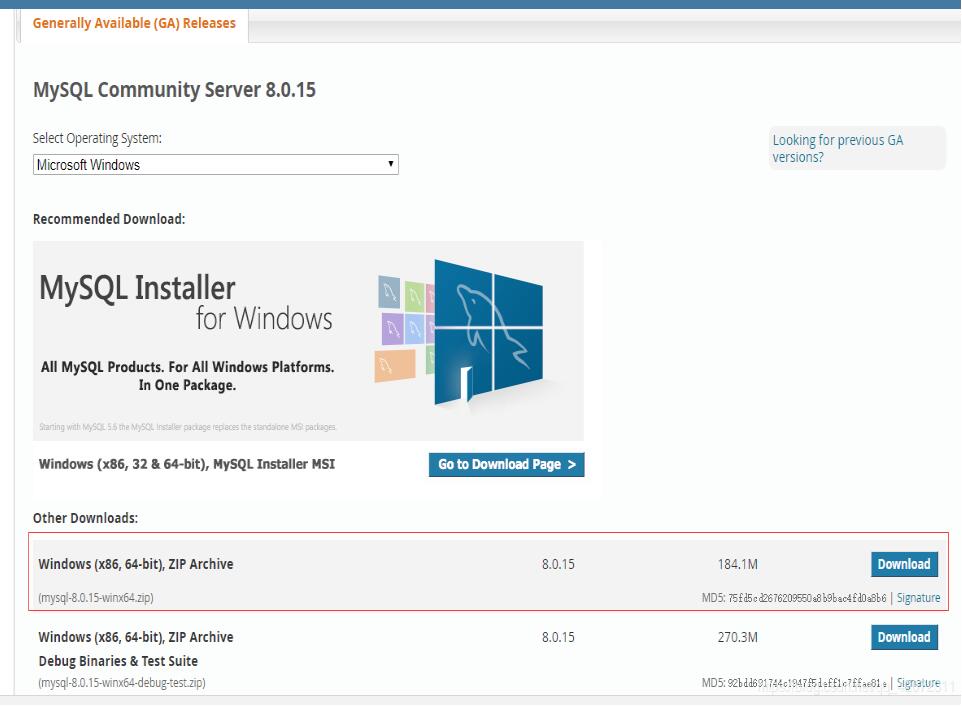
2、解压缩包
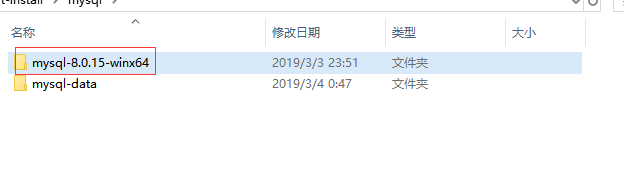
3、增加配置文件,官方叫option file
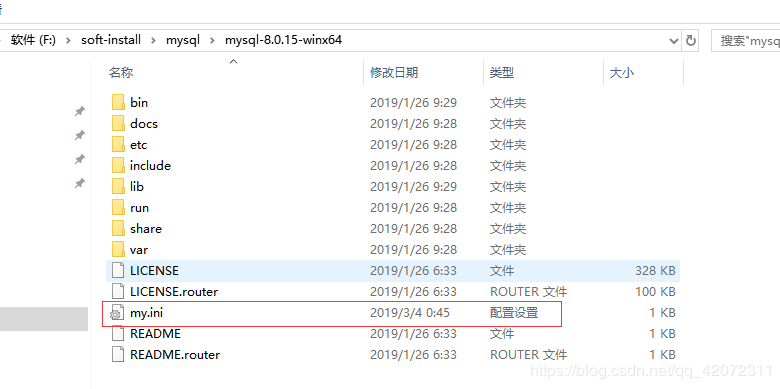
配置文件my.ini内容(路径因情况而已,改成自己的就好了)
[mysql] # 设置mysql客户端默认字符集 default-character-set=utf8 [mysqld] #设置3306端口 port = 3306 # 设置mysql的安装目录 #basedir=F:\soft-install\mysql\mysql-install basedir=F:\soft-install\mysql\mysql-8.0.15-winx64 # 设置mysql数据库的数据的存放目录 datadir=F://soft-install//mysql//mysql-data # 允许最大连接数 max_connections=200 # 服务端使用的字符集默认为8比特编码的latin1字符集 character-set-server=utf8 # 创建新表时将使用的默认存储引擎 default-storage-engine=INNODB
4、打开cmd 执行命令 soft-install>mysql\mysql-8.0.15-winx64\bin\mysqld.exe install
5、初始化数据文件 mysql\mysql-8.0.15-winx64\bin\mysqld.exe –initialize-insecure –user=mysql –console
注意配置文件my.ini中的datadir必须是 双反斜杠形式的。不然会报错
![]()
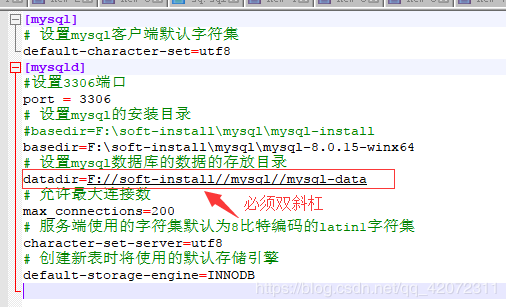
初始化后,data目录下面会产生很多文件
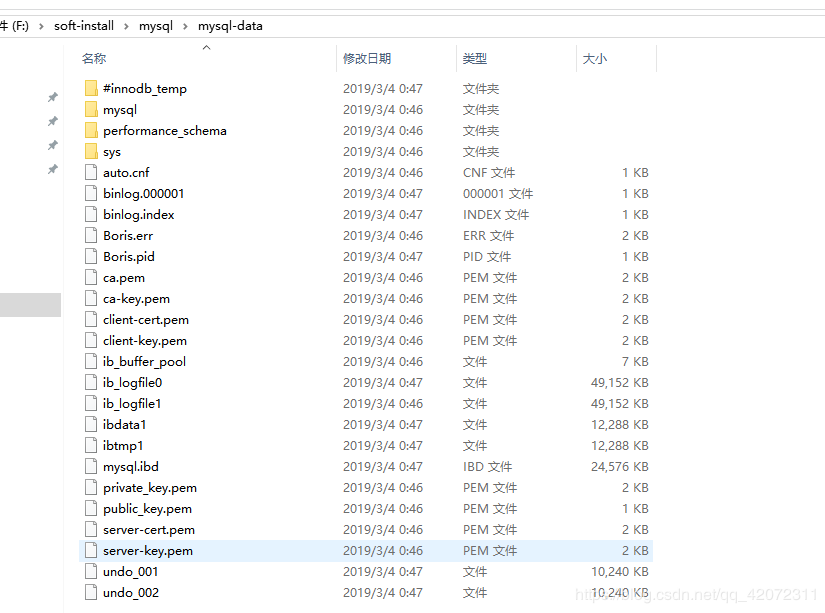
6、启动mysql服务。
mysql\mysql-8.0.15-winx64\bin\mysql.exe -uroot -p
精彩专题分享:
mysql不同版本安装教程
mysql5.7各版本安装教程
mysql5.6各版本安装教程
mysql8.0各版本安装教程
以上就是本文的全部内容,希望对大家的学习有所帮助,也希望大家多多支持NICE源码。








